キーワード検索 >ダウンロード、インストール >インストール >インストール中に「シリアル認証に失敗しました」というエラーが出る【超字幕】
FAQ インストール中に「シリアル認証に失敗しました」というエラーが出る【超字幕】
- 回答
本製品のアップデートおよびSilverlightのインストールを行なうことで解決します
<エラー画面>
いずれかのエラー画面が表示されます
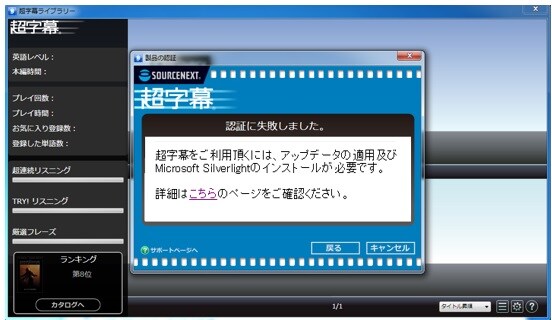
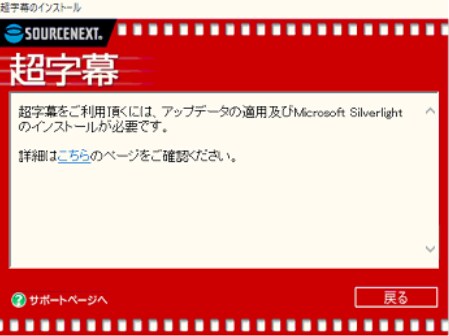
2015年7月13日より、「超字幕」に使われているマイクロソフト社の認証システムのサービス終了に伴い、 新しい認証システムに変更しました。
そのため、インストール作業を行うと、上記エラー画面が表示されます。
つきましては、超字幕のアップデートおよびSilverlightのインストールを行なってください。
ご利用状況により操作が異なります。
以下より該当の項目を確認し、ご参照ください。
●デスクトップアイコンが青い方
●デスクトップアイコンが赤い方
●デスクトップアイコンが青い方

1. 「認証に失敗しました」の画面を閉じます
2. 青い「超字幕ライブラリー」のアイコンをクリックし、「超字幕」を起動します
※このタイミングで3.の画面が表示されない場合は、以下の「超字幕ライブラリ」の画面左上の「アップデータがあります」の緑のびっくりマークをクリックしてください。
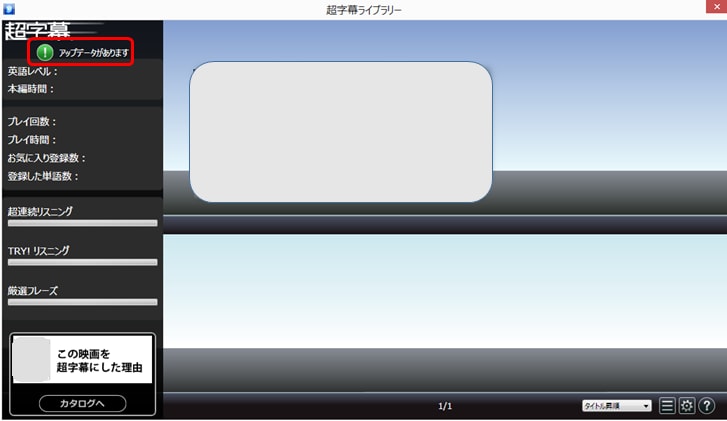
3. 「超字幕オンラインアップデート」という画面が表示されるので、「アップデート」をクリックします
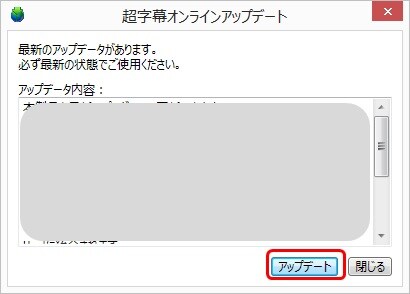
4. 「アップデートが完了しました」という画面が表示されるので「OK」をクリックし、閉じます
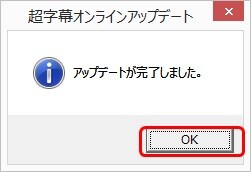
5. 「ライブラリー」からご覧になりたいコンテンツを選択します
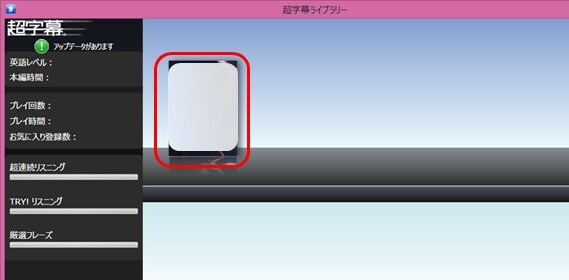
6. 「超字幕再生には「Sileverlight 5以上が必要です」と表示された場合は、「OK」をクリックし、Sileverlightをインストールします
※以下画面が表示されない場合は、「Sileverlight」がインストールされているため⇒ 8.へ進んでください。
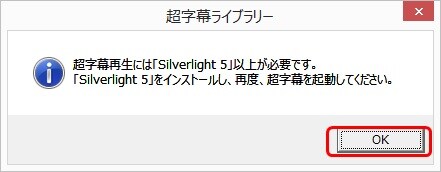
7. Silverlightのダウンロード画面が表示されるので、インストールします(外部サイトに遷移します)
※表示されたページ内にインストールのリンク先がない場合は以下をご覧下さい。
また、Silverlightのインストールにつきましては、マイクロソフト社へお問い合わせください。
Silverlightのホームページにインストールのリンク先がない
8. Silverlightのインストール完了後、デスクトップにある青い超字幕アイコンをダブルクリックしを起動します
9. ご覧になりたいコンテンツを選択します
10. シリアル入力画面が表示されますので、シリアル番号を入力します
11. コンテンツを再生します
●デスクトップアイコンが赤い方

1.「認証に失敗しました」の画面から「戻る」で1つ前の画面に戻り、「キャンセル」で画面を閉じます
2. 赤いアイコンをクリックして「超字幕」を起動します
※このタイミングで3.の画面が表示されない場合は、下記の「超字幕スタートパネル」の画面右上の「アップデート」をクリックします。
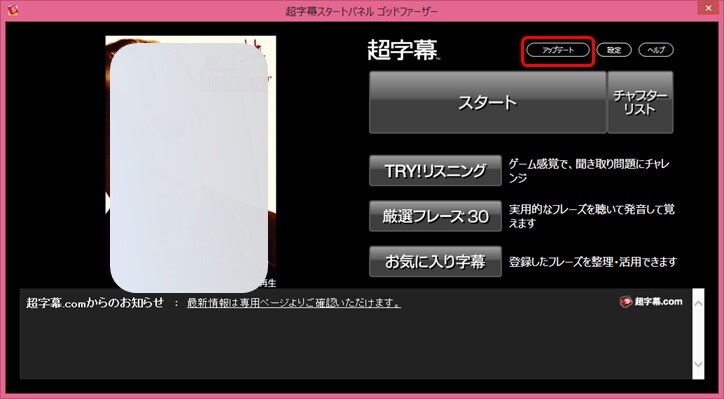
3. 「超字幕オンラインアップデート」という画面が表示されるので、「アップデート」をクリックします
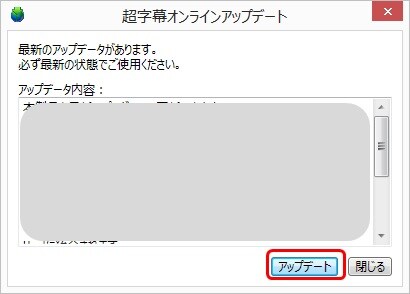
4. 「アップデートが完了しました」という画面が表示されるので「OK」をクリックし、閉じます
※この際、青い超字幕の画面が表示された場合は画面を閉じてください。
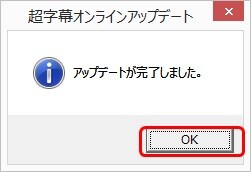
5. ムービーのインストールを行なうため以下をクリックします
・Windows 10/8.1/8/7/Vista用
⇒ムービーインストーラー
・Windows XP用
⇒ムービーインストーラー
6. 「このファイルを実行または保存しますか?」とメッセージが表示されるので、「保存」をクリックします
7. 保存先をデスクトップに指定して、ファイルのダウンロードを開始します
8. ダウンロードが終わるとデスクトップに「MovieCopy.bat」が作成されます
※Windows XPをお使いの方は「MovieCopy_xp.bat」が作成されます

9. ダウンロード版をご使用の方は、解凍後のフォルダ内の「program」フォルダ内に、「MovieCopy.bat」を移動します
※USB/DVDからインストールする場合は、USB/DVD内の「program」フォルダ全体を一度デスクトップにコピーし、上記作業を行ってください。
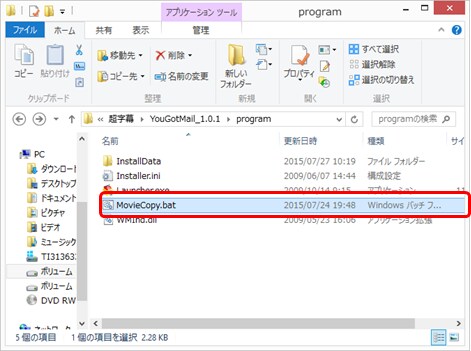
10. MovieCopy.batを右クリックし、「管理者として実行」を選択します
※Windows XPの方は「MovieCopy_xp.bat」をダブルクリックします。
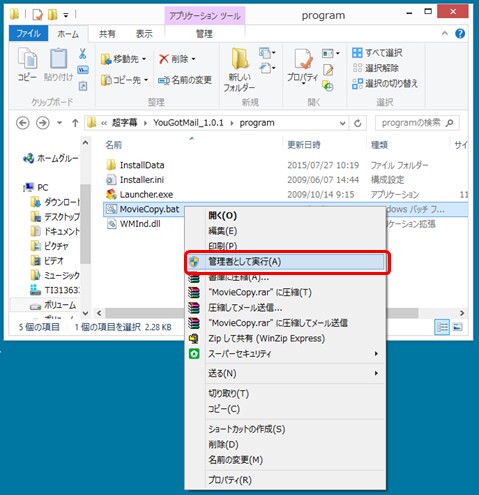
11. 下記のような画面が表示されますので、しばらくお待ちください
※環境によっては3~5分程度時間が掛かります。
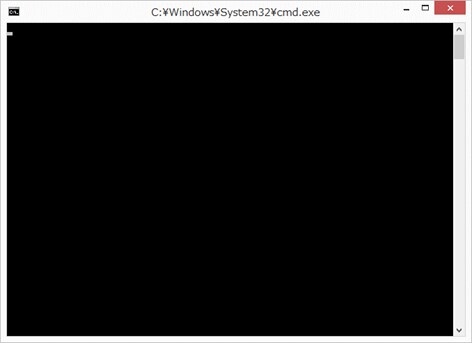
12. 下記の画面が表示されますので、Enterキーを押して画面を閉じます
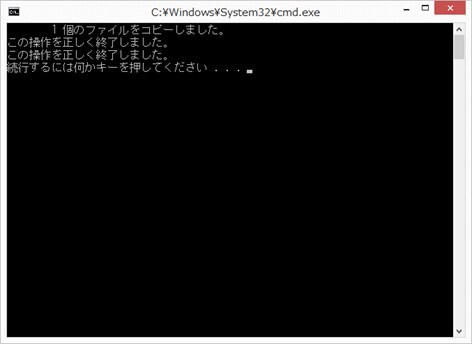
13. デスクトップにある青い「超字幕」アイコンをクリックしを起動します
※赤いアイコンの方は青いアイコン(1個)に置き換わります。
14. ライブラリーからご覧になりたいコンテンツを選択します
15. 「超字幕再生には「Sileverlight 5以上が必要です」と表示された場合は、「OK」をクリックし、Sileverlightをインストールします
※以下画面が表示されない場合は、「Sileverlight」がインストールされているため⇒ 17.へ進んでください。
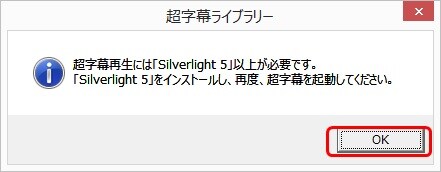
16. Silverlightのダウンロード画面が表示されるので、インストールします(外部サイトに遷移します)
※表示されたページ内にインストールのリンク先がない場合は以下をご覧下さい。
また、Silverlightのインストールにつきましては、マイクロソフト社へお問い合わせください。
Silverlightのホームページにインストールのリンク先がない
17. Silverlightのインストール完了後、デスクトップにある青い「超字幕」アイコンをダブルクリックしを起動します
18. ご覧になりたいコンテンツを選択します
19. シリアル入力画面が表示されますので、シリアル番号を入力します
20. コンテンツを再生します
管理番号:15148 / 作成日時:2018/10/03 03:20:00 PM
製品名を入れたり、複数のキーワードをスペースで区切るとヒットしやすくなります。
■Windows10をご利用のお客様へのお知らせ
